
取PDF中图片的操作方法一 针对没有加密的pdf
将PDF文档导出到Word,Word中有一个另外为网页格式的,所有图片会自动保存在一个文件里。
取PDF中图片的操作方法二
1、在电脑上下载安装【Okdo Pdf to Image Converter】;
2、打开OkdoPdfToImageConverter,点击【file】按钮在呼出的操作选项中选择【add files】添加文件。
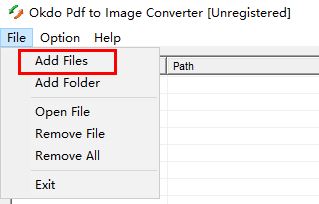
3、在呼出的打开窗口下选择要转换的文件。
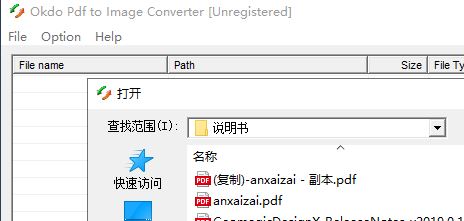
4、用户可以进行上移、下移等排序操作。
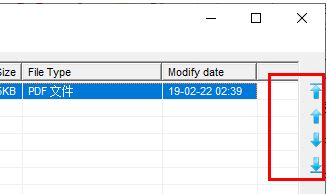
5、选择转换的格式,用户可以选择要转换的图片文件。
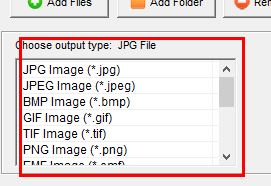
6、设置输出目录,点击【...】可以自定义设置输出目录。
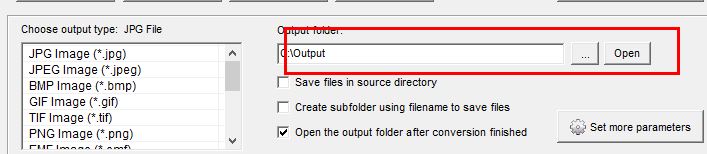
7、选项,用户可以根据需要勾选。
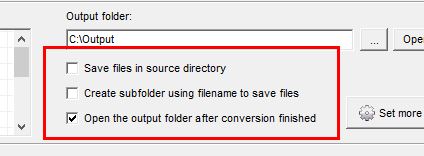
8、点击【set more parameters】按钮,可以添加水印以及设置更多的转换选项。
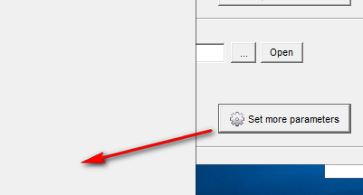
10、点击【convert】按钮即可执行转换操作即可得到图片!
以上便是winwin7小编给大家分享介绍的提取PDF中图片的操作方法!